Gratis WAV til M4R -omformer for Mac, Windows og mobilenhet
Lei av å rulle på internett på jakt etter den beste programvaren for å hjelpe deg med å konvertere lydfilene til enheten din? Vi føler deg. Derfor vil vi i dette innlegget dele de forskjellige WAV til M4R -omformer gratis! Alt du trenger å gjøre er å lese alle de listede applikasjonene nedenfor.
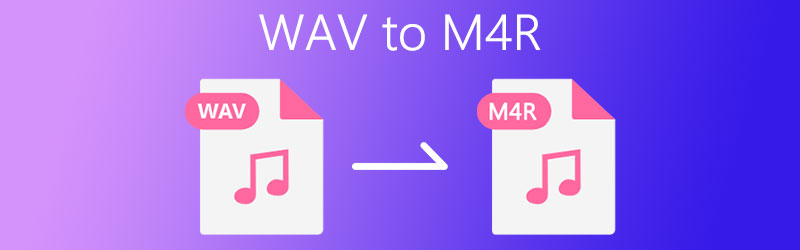
SIDEINNHOLD
Del 1. Hvordan konvertere WAV til M4R på Mac
Som vi alle vet at en WAV -fil på en eller annen måte er begrenset til å spilles av på Mac -enheter. Det er derfor du trenger et annet format for å konvertere filene dine. For de beste resultatene av dine mest elskede spor, har vi listet de to mest anbefalte WAV til M4R -omformerne på Mac. Les informasjonen nedenfor sammen med trinnvis prosess.
1. Vidmore Video Converter
Å ha en enhet som en Mac er noen ganger litt komplisert fordi den bare godtar begrensede applikasjoner. For eksempel vil du konvertere WAV -filen til M4R, derfor trenger du en omformer for å gjøre dette. Godt er Vidmore Video Converter kan gjøre det, tilbyr den forskjellige filformater du trenger uten tap av kvalitet. Bortsett fra det kan du også ta kontroll over lydens innstilling. Ingenting å bekymre deg for appens tekniske egenskaper fordi den har vennlige funksjoner. Så, uten videre, hvordan konvertere WAV til M4R? Sjekk informasjonen nedenfor.
Trinn 1: Skaff deg lydomformeren
Last ned programvaren ved å klikke på nedlastingsknappen nedenfor. Etter at programmet er lastet ned, installerer og starter du det på systemet ditt.
Trinn 2: Legg til din WAV -fil
Når programmet er i gang, klikker du på Legg til filer plassert øverst til venstre på skjermen, eller du kan klikke på I tillegg til logg på hovedskjermen til verktøyet, og velg deretter filen du vil konvertere.
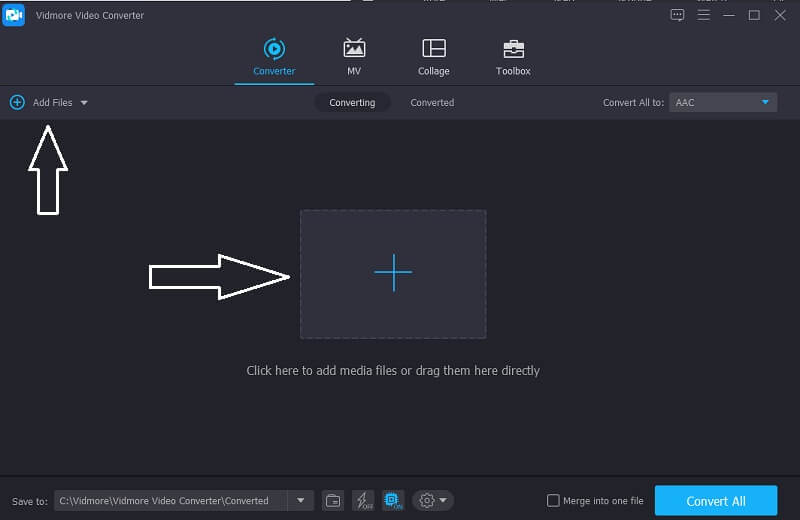
Trinn 3: Velg M4R -format
Etter at du har lagt til en lydfil, går du til profilpilen på høyre side av videoens miniatyrbilde og klikker deretter på Lyd seksjon. Velg M4R fra alternativene som er gitt.
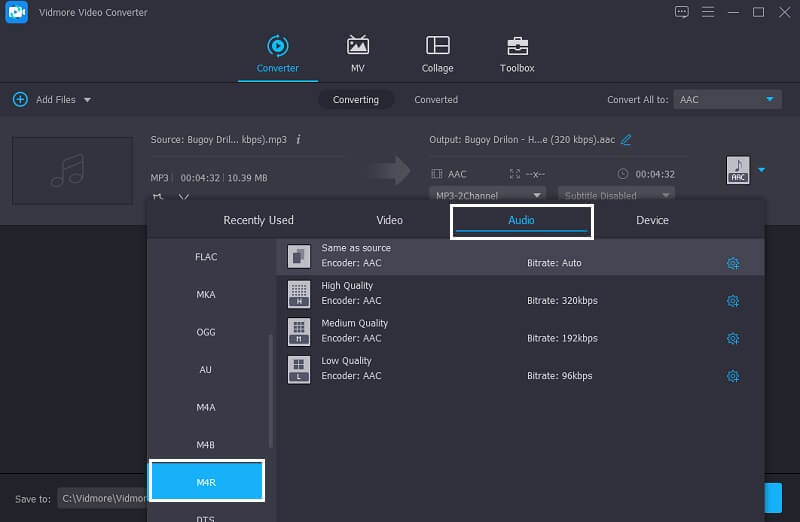
Trinn 4: Lagre den konverterte filen
Etter at du har valgt ønsket format, klikker du på Konverter alle kategorien for å konvertere lydfilen du trenger. Og det er det!
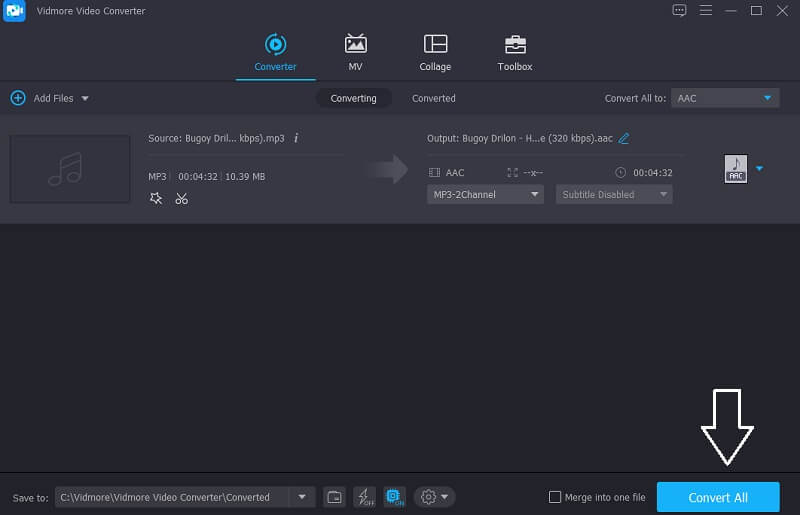
2. iTunes
I utgangspunktet er iTunes virkelig ment og ble programmert på en enhet som Mac. Og hvis du vil konvertere WAV -filen til M4R, kan du vurdere å bruke iTunes fordi den også passer godt og tilbyr et annet format. Og for bedre å veilede deg hvordan du konverterer din mest elskede fil ved hjelp av denne appen, her er trinnene nedenfor.
Trinn 1: Åpne Apple Music -appen, gå til Musikk på menylinjen og klikk deretter på Preferanser alternativ. Etter det, slå på Filer og klikk på Importer innstillinger.
Steg 2: Klikk deretter på navnet Importer ved hjelp av og velg deretter formatet du vil at filen skal konverteres til, og merk deretter av OK knapp.
Trinn 3: Etter å ha fulgt trinnene ovenfor, velger du sangene fra biblioteket og sangen du vil konvertere. Klikk deretter på Fil delen og Konvertere alternativet nedenfor. Etter det vil den gi deg en opprettet versjon av filen din.
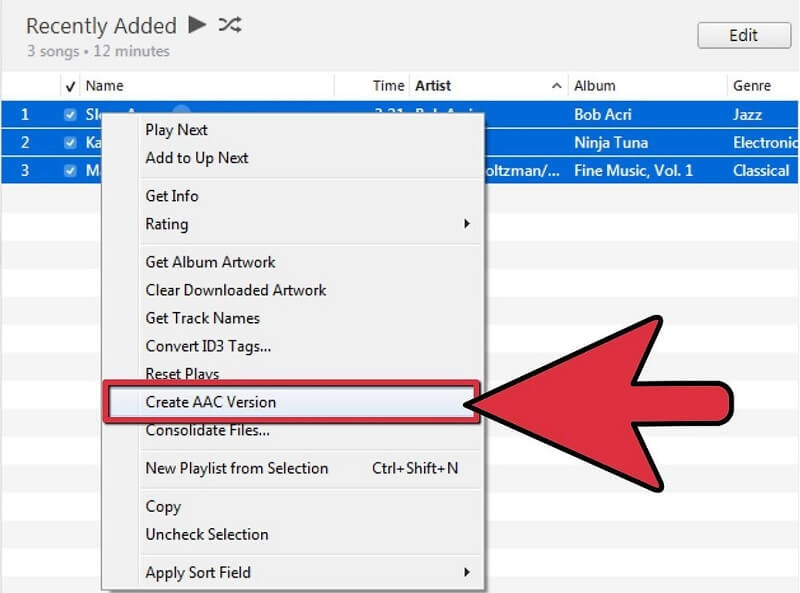
Del 2. Hvordan konvertere WAV til M4R på Windows
Hvis du leter etter et program som du kan laste ned på Windows -enheten, bør du vurdere å bruke VLC Media Player. Det er også i stand til å konvertere forskjellige filformater, og hvis du foretrekker å bruke dette programmet, er alt du trenger å gjøre å lese alle de oppgitte dataene nedenfor for å gjøre det lettere for deg å navigere i det.
Trinn 1: Last ned og installer VLC Media Player på systemet ditt. Etter det, installer og start det på enheten din. Når programmet er i gang, går du til Media -delen.
Steg 2: Under Media Klikk på Konverter / lagre Meny. Etter det klikker du på Legge til kategorien og velg deretter WAV -filen. Klikk deretter på igjen Konverter / lagre for å bekrefte.
Trinn 3: Og på Profil listen, velg det valgte lydformatet. Etter det klikker du på Bla gjennom -knappen for å velge fildestinasjon, og merk deretter av Start fanen for å konvertere den.
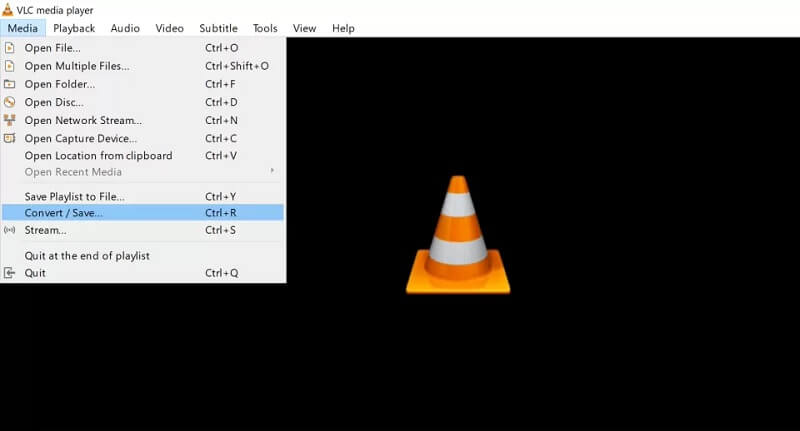
Del 3. Apper for å konvertere WAV til M4R på iPhone/Android
Tidligere har vi diskutert forskjellige applikasjoner som du kan bruke til å konvertere filene dine til forskjellige formater på din Mac og Windows -enhet. På denne delen kommer vi imidlertid til å dele disse WAV til M4R -omformerne for Android og iPhone. Se listen over verktøy nedenfor som du muligens kan bruke til å hjelpe deg med bekymringen for de store filene dine.
1. Bytt lydomformer
Hvis du leter etter et program som du kan laste ned på mobilenheten din som android, bør du vurdere Switch Audio Converter som en. Den støtter forskjellige filformater, og du kan komprimere og redigere sporene dine. Denne applikasjonen beholder også musikkmerker. Du trenger ikke å gjøre konvertering en etter en fordi Switch tillater batchkonvertering.

2. Audio MP3 Cutter Mix Converter og Ringtone Maker
Denne applikasjonen er som en komplett pakke fordi den tilbyr mange funksjoner som ringetonekutter, lydmikser, lydfusjon og lydomformer. Denne applikasjonen konverterer enkelt en fil fra en til en annen. Og du trenger heller ikke bekymre deg for filstørrelsen fordi denne applikasjonen støtter et stort antall filer.
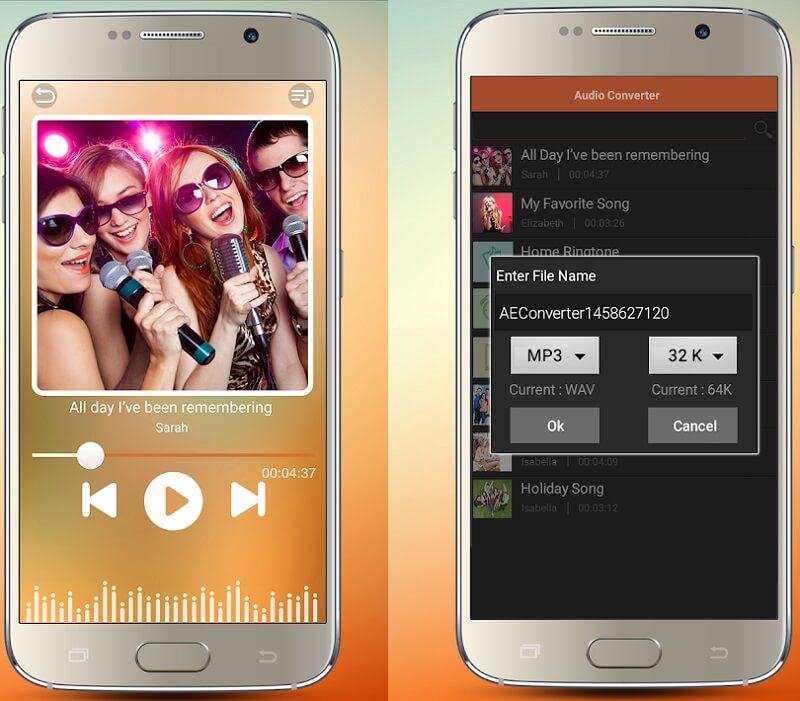
Del 4. Vanlige spørsmål om konvertering av WAV til M4R
Kan jeg bruke Vidmore Video Converter på Windows?
Absolutt ja fordi Vidmore er både beregnet for Mac- og Windows -enheter.
Er det mulig å konvertere en WAV -fil til M4R uten å laste ned et program?
Ja, du kan vurdere å bruke Vidmore Free Video Converter. Med tanke på det faktum at nettbaserte apper har begrensninger, kan Vidmore fortsatt konvertere filer selv med en stor mengde filer.
Er VLC Media Converter trygt å bruke?
VLC Media Converter er trygt å laste ned, men sørg for at du laster den ned fra det godkjente nettstedet, slik at du kan konvertere dine mest elskede filer.
Konklusjon
Ved hjelp av informasjonen som ble nevnt i diskusjonen ovenfor, er det ingen måte at du ikke kan konvertere favorittsporene dine på enheten du har. Fordi vi allerede ga dem WAV til M4R -omformere på Mac, Windows og mobile enheter. Alt du trenger å gjøre nå er å velge hvilken app som passer til enheten din.


